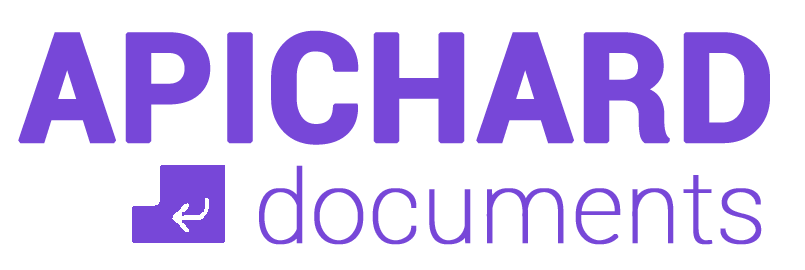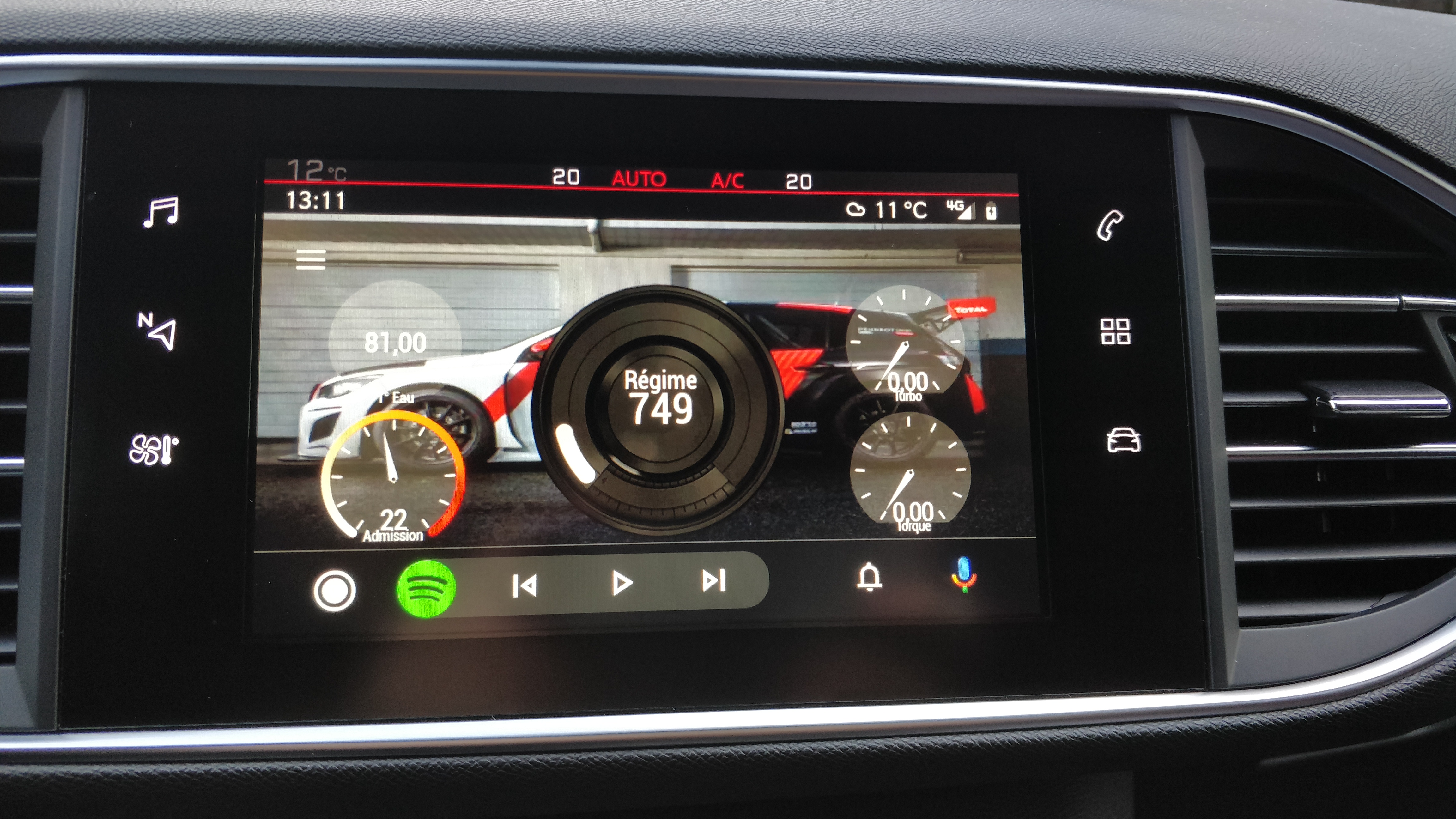Cette documentation à pour but de vous accompagner dans la mise en place d’un système de récupération et d’affichage des données liées à votre véhicule. Grâce à votre téléphone et à l’affichage d’origine de votre véhicule aucune modification n’est à opérer, ce n’est que de l’utilisation des technologies déjà présentes sur le véhicule et le téléphone (sous condition de respect des prérequis).
Cette méthode reste instable et demande une manipulation à chaque mise en place (c’est du bidouillage ).
Les prérequis
Pour ma part j’ai effectué l’installation et le paramétrage sur une Peugeot 308 T9 de 2018 (phase2) étant équipé d’un système de navigation NAC et d’un téléphone sous android 10.
- Android Auto (Compatible Headunit Reloaded App)
- Lecteur de données sur prise OBDII (bluetooth ou Wi-Fi)
- Téléphone sous android ( ≥ android 5.0)
- Application Torque Pro (environ 3,55€)
Pour ceux qui ont un téléphone de la pomme (Apple) il n’est pas possible d’effectuer cette opération. Comptez entre 50~60 Euros pour un téléphone bas de gamme sur aliexpress. Il ne sera pas très adapté pour une utilisation au quotidien, mais il sera tout à fait capable de tenir le rôle pour afficher android auto.
Lien d’un téléphone compatible (aliexpress)
Communication
Le module de transmition
Avant de pouvoir afficher les informations sur l’écran du véhicule, il faut déjà récupérer ces informations. Pour cela on va utiliser la prise dite de « diagnostique » (ou OBDII) pour y connecter un module qui va se charger de récupérer les informations et de les transférer sur le téléphone.
- Il faut obligatoirement une prise dite « OBDII » (ou OBD2) qui est devenu un standard au sein des véhicules suivant 1996, les applications et le module vont utiliser cette norme.
Il existe une certaine variété de module de communication OBDII, suivant vos attentes et vos besoins certains y répondront mieux. Pour ma part j’utilise un module bluetooth bas de gamme qui convient parfaitement, vous pouvez en trouver partout sur le net. Il n’est pas le plus efficace sur le temps de transmittion et de sécurisation de la liaison. Si vous souhaitez avoir des informations en temps réel je vous conseille de mettre le prix dans quelque chose de plus haut de gamme.
- Modèle Kimood (le moins cher) lien amazon.fr
- Modèle OBDLink LX (le plus cher) lien amazon.fr
- Faite attention au module bas de gamme chinois, évitez de les laisser branché sur cette prise au dépend de votre batterie et de possible génération d’erreurs OBD
Il vous faudra ensuite connecter votre module à la prise OBDII de votre véhicule et de l’appairer avec votre téléphone avec le protocole de communication adapté à votre module (Bluetooth ou Wi-Fi).
La gestion des données
Pour que ces valeurs soient interprétées sur le téléphone il faut avoir l’application Torque Pro qui va récupérer les informations du module OBDII.
Lien de l’application (play store)
Configuration du profil du véhicule avec Torque
Configurez les paramètres du module OBDII
Vous devez être connecté avec le module OBDII avant de pouvoir continuer.
Réglagle > Réglages de l'adaptateur OBD2 > Type de connexion Réglagle > Réglages de l'adaptateur OBD2 > Choisir le périphérique Bluetooth
Accès en direct aux données du véhicule
Une fois les trois logos téléphone, ECU et voiture en haut de l’application passent en bleu fixe (cela peut prendre quelques secondes parfois), l’application à réussi à récupérer les informations. Si vous vous rendez dans le menu « Informations en temps réel » vous devriez voir les informations en direct.
Vous avez à présent établi la connexion et la gestion des données entre votre véhicule et votre téléphone !
Configuration android auto
Mode développeur
Pour qu’android auto puisse accepter une application supplémentaire d’une bibliothèque non officiel il va falloir activer le Serveur d’unité et pour y arriver il faudra activer le mode développeur sur android auto de votre téléphone.
Activation du mode développeur (android auto)
Confirmez par l’acceptation du message d’avertissement. Par ailleurs vous pouvez le désactiver à n’importe qu’elle moment dans les paramètres si vous ne souhaitez plus l’avoir.
Activation du serveur d’unité
Pareil pour le serveur d’unité, vous pouvez de nouveau le désactiver en vous rendant dans la même section après utilisation.
Android auto est à présent fin prêt pour accueillir l’application de visualisation des données.
Application tierce
La dernière étape consiste à installer et configurer l’application tierce entre android auto et l’application Torque. Vous n’avez plus vraiment le choix pour télécharger cette application, vous devez vous rendre sur la bibliothèque d’application Aptoide pour la récupérer ou vous pouvez vous rendre à la fin de cette documentation dans la section des fichiers annexes (obd2-for-android-auto).
Lien de l’application (Aptoide)
Une fois l’installation de cette application terminée, il va falloir la configurer et la personnaliser selon vos envies.
Autorisation de l’application
- Cette étape peut-être passé pour les téléphone ayant une version inférieur à android 6.0.
Après un premier lancement de cette application, il vous demandera l’accès à la localisation (facultative, pour la gestion des radars) et au stockage du téléphone (obligatoire). Sans l’accès au téléphone, l’application OB2AA ne pourra pas venir récupérer les informations nécessaires auprès de Torque Pro.
Vous pouvez aussi par la suite modifier ces informations dans les paramètres de votre téléphone et dans la gestion des accès de vos applications.
Paramètrage du module OBDII
Il vous faudra sélectionner votre module OBDII dans les préférences.
Menu > Preferences > Car's Bluetooth
Personnalisation de l’affichage
Vous l’aurez compris, c’est sur cette application que vous allez pouvoir vous amuser à personnaliser votre affichage cadrans, couleurs, type d’information, plage d’unité, … Vous pouvez voir le rendu (n’inclut pas le fond d’écran et les valeurs récupérées) avec la prévisualisation.
- Certaines valeurs de manomètres ne retournent aucune valeur, il est possible que votre véhicule ne soit pas équipé du capteur en question.
- Faite attention tout de même, si vous souhaitez afficher plus de 6 manomètres, l’application crash
Je vous mets à disposition, dans les fichiers annexes en fin de document, ma configuration de mon affichage avec des manomètres fonctionnels pour Peugeot 308 II de 2018.
- Si vous voulez que vos modifications soient prises en compte, il vous faut de nouveau ouvrir l’application depuis votre écran de navigation, uniquement si l’application OBD2AA sur votre téléphone est en cours d’execution.
Affichage sur android auto
Ordre de lancement
Dans certains cas et si vous ne suivez pas l’ordre de démarrage des applications, il est possible que l’application OBD2AA ne s’affiche pas en tant qu’application ou que les valeurs restent à zero. Ouvrez dans l’ordre indiqué ci-dessous pour éviter de rencontrer des problèmes.
- Ouvrir android auto sur votre téléphone (et lancer le serveur d’unité si pas déjà fait)
- Ouvrir l’application Torque Pro et verifié la connexion et le bon fonctionnement des jauges avec les valeurs remontées
- Ouvrir l’application OBD2AA
- Branché le téléphone au système de navigation
- Ouvrir android auto puis l’appli OBD2AA sur l’écran de navigation
Problèmes rencontrés
- Si les valeurs restes à zéro, vérifier que l’application Torque Pro est bien démarré sur votre téléphone et qu’il est bien connecté à votre module OBD2, il arrive parfois l’application Torque ne reçois plus les données du module et se déconnecte de celui-ci
- Si l’application OBD2 n’apparaît pas sur votre écran de navigation, vérifié bien que le serveur d’unité android auto est bien démarré
Contributeurs
bru nello / brumpk : Gestion des erreurs liées à la connexion